共计 885 个字符,预计需要花费 3 分钟才能阅读完成。
使用WPS办公软件时,下载的字体能够为文档添加丰富的视觉效果。然而,如何将这些下载的字体正确安装到WPS中仍然是许多用户关心的问题。本文将详细介绍字体的安装步骤,并解答一些常见问题,如“wps官方下载之后字体是否能直接使用?”以及“如何确认字体安装成功?”等。
常见问题
安装步骤
步骤一:确认字体文件类型
查看文件扩展名
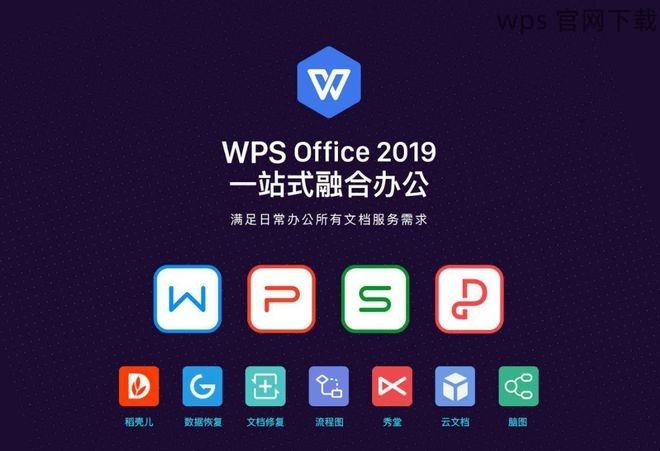
确保下载的字体文件为常见格式,如TTF(TrueType Font)或者OTF(OpenType Font)。这两种格式是WPS支持的标准字体格式。如果文件的扩展名不在此范围内,可能需要转换文件格式再进行下一步操作。
步骤二:将字体文件移动到合适的文件夹
打开字体文件所在位置
使用文件资源管理器,导航至下载的字体文件位置。确保你已经解压缩了文件(如果下载的是压缩文件的话)。找到TTF或OTF文件后,记下该文件的路径,通常是在“下载”文件夹中。
移动文件到字体文件夹
将字体文件复制到系统字体文件夹中。对于Windows用户,这个文件夹一般位于C:WindowsFonts。对于Mac用户,文件夹位置通常为/Library/Fonts或~/Library/Fonts。
步骤三:安装字体并重启WPS
安装字体
在Windows中,只需双击字体文件,在出现的窗口中点击“安装”按钮。Mac用户可以直接将字体文件拖放到Fonts文件夹中,它们会自动被识别。
重启WPS
安装完成后,需要关闭并重新启动WPS,以便软件能够更新字体列表并识别新安装的字体。在WPS打开的文档中,右击文本框,将其字体更改为刚刚安装的字体。
小结
安装下载字体至WPS并不复杂,只需确保文件格式正确,移动文件到合适的字体文件夹,并重启WPS即可。同时,用户在使用字体时要注意版权问题,以免侵犯他人حقوق. 如需更多资源或下载指南,可以访问wps官方下载或访问wps中文官网获取最新的字体和模板资讯。
遵循上述步骤,即可顺利实现字体的安装和应用,进一步提升WPS文档的美观度和专业性。




